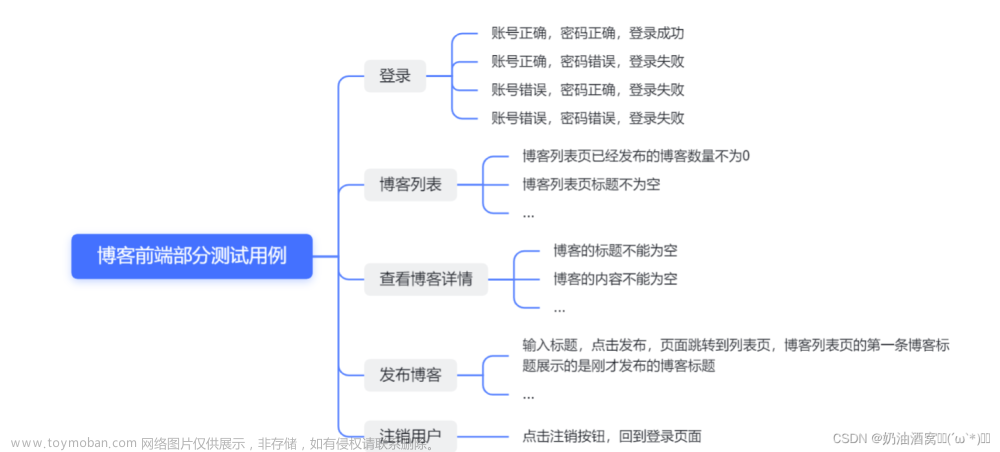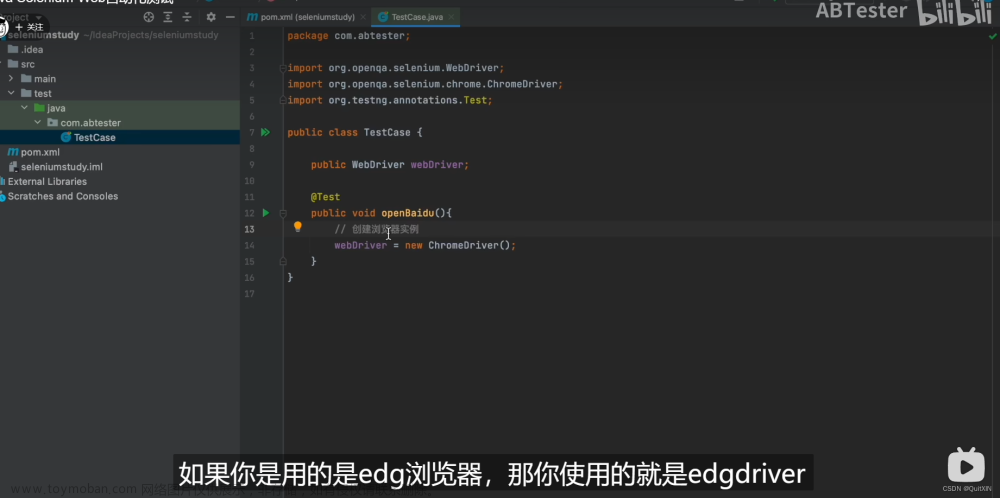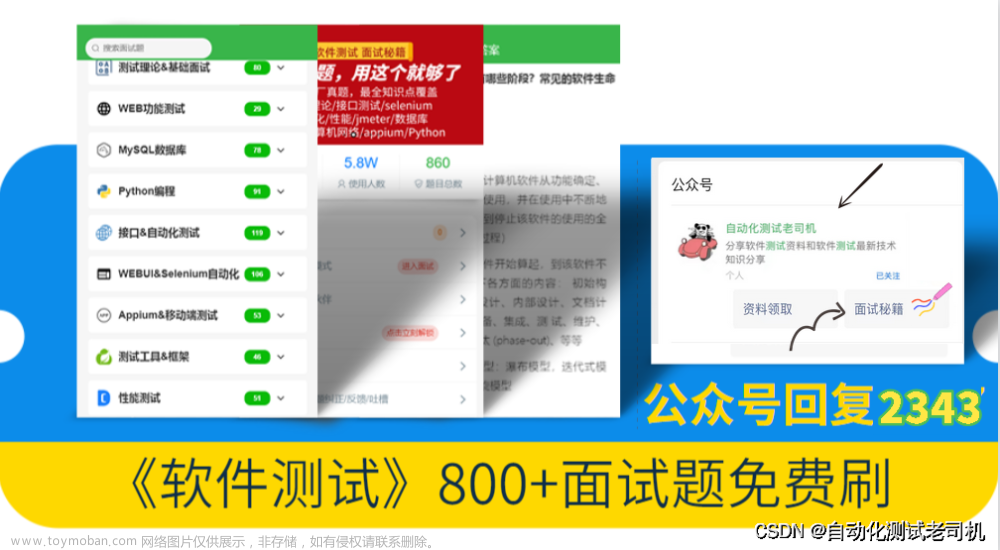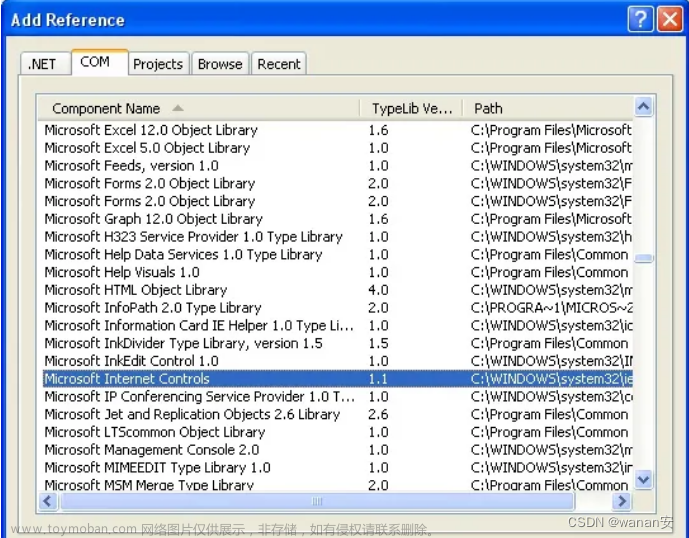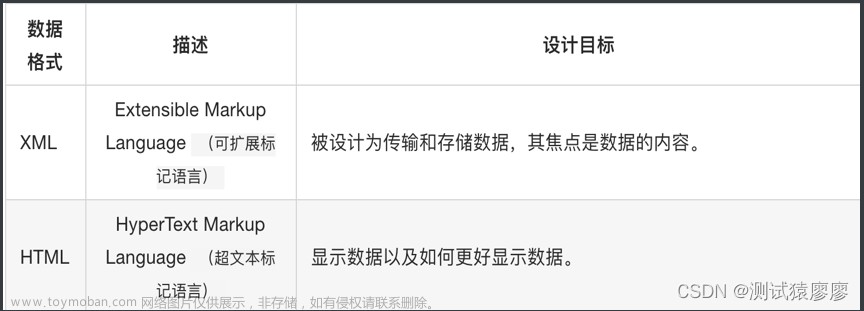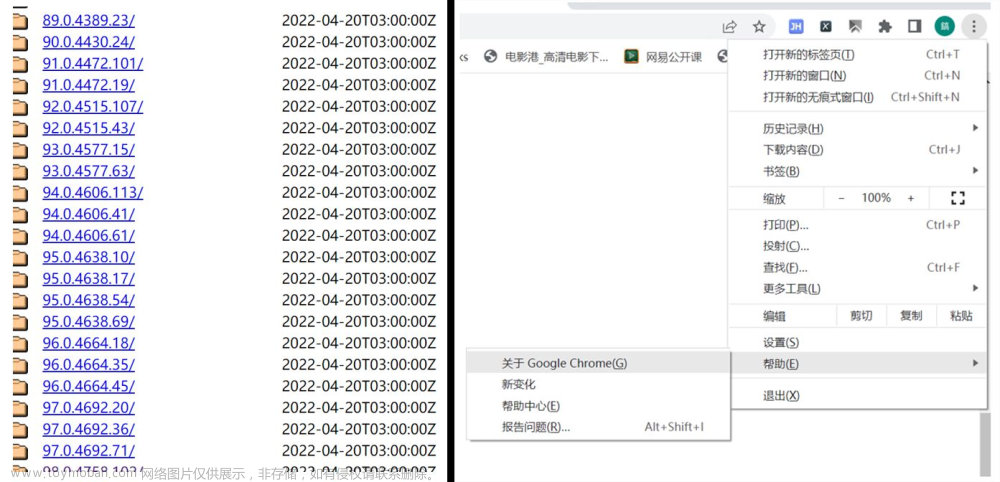目录
一、总述
二、登录页面测试
一些准备工作
验证页面显示是否正确
验证正常登录的情况
该过程中出现的问题
验证登录失败的情况
关于登录界面的总代码
测试视频
三、注册界面的自动化测试
测试代码
过程中出现的bug
测试视频
四、博客列表页测试
登录情况下的测试
未登录情况下的测试
五、博客详情页测试
用户已登录的情况下测试
用户未登录的情况下测试
六、个人主页测试
七、博客编辑页面测试
用户登录的情况下
八、博客修改页面测试
用户登录的情况下
九、总结
总测试视频
总代码
一、总述
还记得这个SpringBoot实战项目吗?SpringBoot实战——个人博客项目_是小鱼儿哈的博客-CSDN博客
今天我们就对这个web项目,用selenium进行自动化测试,看看这个项目有什么问题?是否达到了我们的预期效果。
博客网站如下:登陆页面
首先要对这个博客各个页面设计测试页面。

下面我们就一个页面一个页面的写代码,进行测试。
二、登录页面测试

一些准备工作
首先我们新建一个Maven项目。

在test包下面写我们的测试代码。
因为我们在自动化测试的时候要频繁获取页面中的元素,但很多时候我们页面元素的加载速度赶不上我们自动化代码的执行速度,所以就会导致找不到元素这种情况。

可以看到,报了错误——》找不到我们页面对应的元素。
那么我们加上隐式等待试试

因此,我们不如在整个项目中,创建一个公共类(进行隐式等待,让我们的程序能够等一下我们的页面加载)

【另外, 隐式等待 作用于 WebDriver 整个生命周期】
【只要没有走到 driver.quit,即没有退出浏览器,隐式等待都是一直存在的】所以我们之后要写的登录界面只要继承的隐式等待,自然也能够使得测试登录界面的代码能够稍微停顿一下,等页面渲染完成。

下面我们进行登录页面的自动化测试代码编写
我们要编写3个测试用例
- 验证页面显示是否正确
- 验证正常登录的情况
- 验证登录失败的情况
首先因为我们每个测试用例都要 创建驱动实例,进入到用户登录页面、所以我们不妨这样做:
这样再将我们的测试用例按一定的顺序来执行,就会使得我们的整个测试过程很流程、自然。
验证页面显示是否正确
/**
* 检查登录页面是否正常显示
* @throws InterruptedException
*/
@Test
@Order(1)
void loginPageTest() throws InterruptedException {
// 隐式等待--// 隐式等待,更加丝滑——》作用于下面的整个作用领域,这个方法中的所有元素,在这3秒内不断轮询
driver.manage().timeouts().implicitlyWait(Duration.ofSeconds(3));
// 利用断言判断登录的文本内容显示是否正确
String expect = "登录";
String actual = driver.findElement(By.cssSelector("body > div.login-container > div > h3")).getText(); // 检查登录页面的登录文本是否存在
Assertions.assertEquals(expect, actual);
driver.findElement(By.cssSelector("body > div.nav > a:nth-child(4)")); // 检查博客登录页的主页超链接是否存在
// 检查提交按钮是否存在
driver.findElement(By.cssSelector("#submit"));
}上面中我们用到了junit和隐式等待
junit 中提供和了非常强大的注解功能
@Test说明方法 是测试方法,执行当前这个类时,会自动的执行该类下的所有带@Test注解的用例
下面我们进行测试

验证正常登录的情况
/** * 检查正常登录的情况,每写一个测试用例就测试一下 */ @ParameterizedTest // 写了该注解就不用在写@Test注解了(多参数) @Order(2) @CsvSource({"admin, admin", "小鱼儿, 123"}) void loginRightTest(String username, String password) throws InterruptedException, IOException { // 隐式等待是作用不了非HTML页面的元素的,所以弹窗无法等待,看下是否在切换到弹窗之前弹窗还没有出现,终端报的错误是不是noalert // 多个账号登录,在重新输入账号时,需要把之前的输入的内容清空 driver.findElement(By.cssSelector("#username")).clear(); driver.findElement(By.cssSelector("#password")).clear(); driver.findElement(By.cssSelector("#username")).sendKeys(username); driver.findElement(By.cssSelector("#password")).sendKeys(password); driver.findElement(By.cssSelector("#submit")).click(); // 隐式等待无法处理弹窗 && 显示等待和隐式等待无法共存(父类AutotestUtils中用了隐式等待) Thread.sleep(100); // 显示等待,等待弹窗出现 Alert alert = driver.switchTo().alert(); alert.accept(); // 选择确认 // 上述步骤只是说明输入了账号和密码,但还不知道点击提交后是否会跳转到博客列表页 String expect = "http://49.235.66.46:9000/blog_list.html"; String actual = driver.getCurrentUrl(); Assertions.assertEquals(expect, actual); // 查看当前的url是否在博客详情页面 // 进行截图,看当前是否跳转到了登录界面 // 程序执行的速度和页面渲染的速度 File srcFile = driver.getScreenshotAs(OutputType.FILE); String fileName = "loginRightTest.png"; FileUtils.copyFile(srcFile, new File(fileName)); //因为我们要测试多个账号,所有在一个账号检测完了后,还需要回退到登录界面 driver.navigate().back(); }

该过程中出现的问题
在验证用户正常登录的过程中,我一开始没有用强制等待或者显示等待(我只是用了隐式等待)。结果——在处理弹窗的过程就出现了问题。

咦!不对呀,我不是用了隐式等待了吗?
难道不应该是等弹窗加载完了,程序才会继续往下执行——获取弹窗的吗?
原来:
隐式等待是作用不了非HTML页面的元素的,所以弹窗无法等待(弹窗还没有出现,页面还没加载完成,我们的程序就在尝试着获取弹窗了——》这怎么获取?自然就报错了!!!
那么我们既然用不了隐式等待,我们用显示等待好了。但你别忘了,你这个对登录界面测试的类是继承了AutoTestUtils的(里面实现了隐式等待)
并且——显示等待和隐式等待尽量不要共存(会出现一些意想不到的错误)
所以呢?这种情况下,我们只好用强制等待了。

但是——强制等待是比较消耗时间的
我们需要考虑在整个项目中,类似这样的强制等待多不多,如果太多的话——我们就要考虑重写换一种策略了。
验证登录失败的情况
/**
* 检查登录失败的情况
*/
@Order(3)
@ParameterizedTest // 多个参数
@CsvSource({"admin, 123"})
void loginFailTest(String username, String password) throws IOException, InterruptedException {
// 把之前默认填充内容清空
driver.findElement(By.cssSelector("#username")).clear();
driver.findElement(By.cssSelector("#password")).clear();
driver.findElement(By.cssSelector("#username")).sendKeys(username);
driver.findElement(By.cssSelector("#password")).sendKeys(password);
driver.findElement(By.cssSelector("#submit")).click();
Thread.sleep(100);
Alert alert = driver.switchTo().alert();
System.out.println(alert.getText());
}
关于登录界面的总代码
package webAutoTest.tests; import com.sun.xml.internal.stream.StaxErrorReporter; import org.apache.commons.io.FileUtils; import org.junit.jupiter.api.*; import org.junit.jupiter.params.ParameterizedTest; import org.junit.jupiter.params.provider.CsvSource; import org.junit.jupiter.params.provider.ValueSource; import org.openqa.selenium.Alert; import org.openqa.selenium.By; import org.openqa.selenium.chrome.ChromeDriver; import org.openqa.selenium.support.ui.ExpectedConditions; import org.openqa.selenium.support.ui.WebDriverWait; import webAutoTest.common.AutotestUtils; import org.openqa.selenium.OutputType; import java.io.File; import java.io.IOException; import java.time.Duration; @TestMethodOrder(MethodOrderer.OrderAnnotation.class) // 说明当前该类下面的测试方法要按一定的顺序执行 public class loginTest extends AutotestUtils { public static ChromeDriver driver = createDriver(); @Test @BeforeAll // 被@BeforeAll修饰的方法要是静态的 static void init() { // 跳转到博客登录页面 driver.get("http://49.235.66.46:9000/login.html"); } /** * 检查登录页面是否正常显示 * @throws InterruptedException */ @Test @Order(1) void loginPageTest() throws InterruptedException { // 隐式等待--// 隐式等待,更加丝滑——》作用于下面的整个作用领域,这个方法中的所有元素,在这3秒内不断轮询 driver.manage().timeouts().implicitlyWait(Duration.ofSeconds(3)); // 利用断言判断登录的文本内容显示是否正确 String expect = "登录"; String actual = driver.findElement(By.cssSelector("body > div.login-container > div > h3")).getText(); // 检查登录页面的登录文本是否存在 Assertions.assertEquals(expect, actual); driver.findElement(By.cssSelector("body > div.nav > a:nth-child(4)")); // 检查博客登录页的主页超链接是否存在 // 检查提交按钮是否存在 driver.findElement(By.cssSelector("#submit")); } /** * 检查正常登录的情况,每写一个测试用例就测试一下 */ @ParameterizedTest // 写了该注解就不用在写@Test注解了(多参数) @Order(2) @CsvSource({"admin, admin", "小鱼儿, 123"}) void loginRightTest(String username, String password) throws InterruptedException, IOException { // 多个账号登录,在重新输入账号时,需要把之前的输入的内容清空 driver.findElement(By.cssSelector("#username")).clear(); driver.findElement(By.cssSelector("#password")).clear(); driver.findElement(By.cssSelector("#username")).sendKeys(username); driver.findElement(By.cssSelector("#password")).sendKeys(password); driver.findElement(By.cssSelector("#submit")).click(); Thread.sleep(100); Alert alert = driver.switchTo().alert(); alert.accept(); // 选择确认 // 上述步骤只是说明输入了账号和密码,但还不知道点击提交后是否会跳转到博客列表页 String expect = "http://49.235.66.46:9000/blog_list.html"; String actual = driver.getCurrentUrl(); Assertions.assertEquals(expect, actual); // 查看当前的url是否在博客详情页面 // 进行截图,看当前是否跳转到了登录界面 // 程序执行的速度和页面渲染的速度 File srcFile = driver.getScreenshotAs(OutputType.FILE); String fileName = "loginRightTest.png"; FileUtils.copyFile(srcFile, new File(fileName)); //因为我们要测试多个账号,所有在一个账号检测完了后,还需要回退到登录界面 driver.navigate().back(); } /** * 检查登录失败的情况 */ @Order(3) @ParameterizedTest // 多个参数 @CsvSource({"admin, 123"}) void loginFailTest(String username, String password) throws IOException, InterruptedException { // 把之前默认填充内容清空 driver.findElement(By.cssSelector("#username")).clear(); driver.findElement(By.cssSelector("#password")).clear(); driver.findElement(By.cssSelector("#username")).sendKeys(username); driver.findElement(By.cssSelector("#password")).sendKeys(password); driver.findElement(By.cssSelector("#submit")).click(); Thread.sleep(100); Alert alert = driver.switchTo().alert(); System.out.println(alert.getText()); } @AfterAll @Test static void quit() { driver.quit(); } }
测试视频
登录页面自动化测试
三、注册界面的自动化测试

测试代码
package webAutoTest.tests; import org.apache.commons.io.FileUtils; import org.checkerframework.checker.units.qual.A; import org.junit.jupiter.api.*; import org.junit.jupiter.params.ParameterizedTest; import org.junit.jupiter.params.provider.CsvSource; import org.openqa.selenium.Alert; import org.openqa.selenium.By; import org.openqa.selenium.OutputType; import org.openqa.selenium.chrome.ChromeDriver; import webAutoTest.common.AutotestUtils; import java.io.File; import java.io.IOException; /** * 注册界面的自动化测试 */ @TestMethodOrder(MethodOrderer.OrderAnnotation.class) // 说明当前该类下面的测试方法要按一定的顺序执行 public class regTest extends AutotestUtils { // 继承用于隐式等待的公共方法 public static ChromeDriver driver = new ChromeDriver(); @Test // @Test说明方法 是测试方法,执行当前这个类时,会自动的执行该类下的所有带@Test注解的用例 @BeforeAll // 带有BeforeAll注解的方法会在当前类下的所有测试用例之前(方法)执行一次,注意只是执行一次 public static void init() { // 既然是对注册界面的测试,自然要先跳转到该界面 driver.get("http://49.235.66.46:9000/reg.html"); } /** * 对页面内容的完整性进行测试 */ @Test @Order(1) public void regPageTest() { // 利用断言验证页面显示的文本是否正确 String expect = "注册"; String actual = driver.findElement(By.cssSelector("body > div.login-container > div > h3")).getText(); Assertions.assertEquals(expect, actual); // 如果不正确 driver.findElement(By.cssSelector("body > div.nav > a:nth-child(4)")); // 检查博客登录页的主页超链接是否存在 // 检查提交按钮是否存在 driver.findElement(By.cssSelector("#submit")); } /** * 正常注册 */ @ParameterizedTest // 多参数——加了该注解就不用@Test了 @Order(2) @CsvSource({"皮皮, 123456, 123456"}) // 多参数 public void regRightTest(String username, String password1, String password2) throws InterruptedException, IOException { // 每次都要提前把之前输入框的内容给清除(不管有没有内容) driver.findElement(By.cssSelector("#username")).clear(); driver.findElement(By.cssSelector("#password1")).clear(); driver.findElement(By.cssSelector("#password2")).clear(); // 将信息填入输入框 driver.findElement(By.cssSelector("#username")).sendKeys(username); driver.findElement(By.cssSelector("#password1")).sendKeys(password1); driver.findElement(By.cssSelector("#password2")).sendKeys(password2); // 找到提交按钮,并点击提交 driver.findElement(By.cssSelector("#submit")).click(); // 强制等待,让弹窗显示出来(避免我们页面还没加载完成,我们下面的代码就尝试获取弹窗 Thread.sleep(500); // 注册成功后,会出现弹窗,获取弹窗并且关闭 Alert alert = driver.switchTo().alert(); alert.accept(); // 点击弹窗中的确定,以便让程序继续执行下去 // 注册成功后,应该会跳转到登录页面 Thread.sleep(100); String expectURL = "http://49.235.66.46:9000/login.html"; String actualURL = driver.getCurrentUrl(); // 获取当前页面的URL Assertions.assertEquals(expectURL, actualURL); // 获取此时的屏幕截图,此时应该以及跳转到了登录页面 File srcFile = driver.getScreenshotAs(OutputType.FILE); String fileName = "regRightTest.png"; FileUtils.copyFile(srcFile, new File(fileName)); // 因为注册成功会跳转到登录界面,所以但接下来我们还有在注册界面测试,所以要回退到注册界面 driver.navigate().back(); } /** * 测试注册失败的情况 * (小鱼儿这个用户名我以及注册过了再次注册,由于用户名的唯一约束,会导致注册失败) * (前后两次输入的密码不一致) */ @ParameterizedTest @Order(3) @CsvSource({"小鱼儿, 1234, 1234", "阿良, 123, 123456"}) public void regFailTest(String username, String password1, String password2) throws InterruptedException { // 每次输入信息前, 先要清除输入框的原有内容 driver.findElement(By.cssSelector("#username")).clear(); driver.findElement(By.cssSelector("#password1")).clear(); driver.findElement(By.cssSelector("#password2")).clear(); // 往输入框中输入数据 driver.findElement(By.cssSelector("#username")).sendKeys(username); driver.findElement(By.cssSelector("#password1")).sendKeys(password1); driver.findElement(By.cssSelector("#password2")).sendKeys(password2); driver.findElement(By.cssSelector("#submit")).click(); // 等待弹窗加载完成 Thread.sleep(100); Alert alert = driver.switchTo().alert(); // 获取弹窗 // 利用断言判断是否注册失败 if (password1.equals(password2)) { String expect = "注册失败,请检查你的输入!"; // 前后密码一致的情况下 String actual = alert.getText(); alert.accept(); // 获取到弹窗内容后在关闭弹窗 Assertions.assertEquals(expect, actual); // 看浏览器的实际弹窗内容是否和我们预期的一样 } else { String expect = "两次密码输入不一致,请先检查!"; String acutal = alert.getText(); alert.accept(); Assertions.assertEquals(expect, acutal); } } /** * 关闭注册弹窗 */ @Test @AfterAll // 带有AfterAll注解的方法会在当前类下的所有测试用例(方法)执行之后 执行一次,注意只是执行一次 public static void close() { driver.quit(); } }
过程中出现的bug
2、在注册页面的自动化测试的过程中,我通过多对象传入同一个测试方法来对多种注册失败的情况进行测试(该用户以及注册、前后密码输入不一致)
结果在通过断言——发现我预期的弹窗内容和实际的弹窗内容不一致,导致测试的时候出现问题
通过查看下面的报错信息,结合程序一起查看,我才发现——我的判断条件有问题
应该用password1.equals(password2)
接着我改好了,但程序又出现了问题🤔
No ParameterResolver registered for parameter [java.lang.String arg1] in method [public void webAutoTest.tests.regTest.regFailTest(java.lang.String,java.lang.String,java.lang.String) throws java.lang.InterruptedException].
中间的逗点我写成了全角的中文——》当然有问题啊
改成半角的逗点后——》又又有新的问题出现了😂
通过这行报错信息可以看出
Command: [f0ef8a1466c85d3fc87f96ebd8e83a28, findElement {using=css selector, value=#username}]
在第二个错误登录的测试用例的执行的时候——》他找不到页面中的元素#username。
不对呀!!!我明明这个cssSelector写的没有问题啊,页面中也确实存在这个元素啊,为什么会找不到呢?
后来我把 ——driver.findElement(By.cssSelector("#username")).clear(); 这行代码给注释掉了
结果
看来不是页面元素selector的问题,难道是页面加载还没完成???
不会的——我们整个类继承了AutotestUtil(里面实现了隐式等待了啊,这里又不是弹窗,隐式等待应该能够发挥作用的呀!!!)
弹窗——于是我检查了代码中有关弹窗的部分。
结果:
没错,我是获取弹窗了
但是我没关闭弹窗啊!!!
这就导致在执行第二个测试用例的时候,上一个测试用例的弹窗还没有关闭——当然获取不到第二个测试用例的输入了呀!
终于可以了,不容易啊!
测试视频
注册页面自动化测试
四、博客列表页测试

首先对于博客列表页面来说,分为登录情况下的测试和未登录情况下的测试
登录情况下的测试
package webAutoTest.logined_tests; import org.junit.jupiter.api.*; import org.openqa.selenium.By; import org.openqa.selenium.chrome.ChromeDriver; import webAutoTest.common.AutotestUtils; /** * 用户登录状态下的博客列表测试 */ @TestMethodOrder(MethodOrderer.OrderAnnotation.class) // 说明当前类中的测试方法要按一定的顺序来执行---和order配合使用 public class blogListTest extends AutotestUtils { private static ChromeDriver driver = new ChromeDriver(); @Test @BeforeAll static void init() { driver.get("http://49.235.66.46:9000/blog_list.html"); } /** * 测试总的博客列表页面的完整性 */ @Test @Order(1) void pageTest() { // 不能用private修饰该方法——》我们的selenium还要调用该方法 // 看看是否能够获取到博客列表页面的翻页按钮(只有总的博客列表页有,个人主页也没有) driver.findElement(By.cssSelector("body > div.container > div > div.blog-pagnation-wrapper > button:nth-child(1)")); // 查看页面的文本内容显示是否正确 String expect = "Linux删除文件操作"; String actual = driver.findElement(By.cssSelector("body > div.container > div > div:nth-child(2) > div.title")).getText(); Assertions.assertEquals(expect, actual); // 断言 // 查看是否有个人主页的超链接 driver.findElement(By.cssSelector("#myblog")).click(); String expectURL = "http://49.235.66.46:9000/myblog_list.html"; String actualURL = driver.getCurrentUrl(); // 利用断言看:在登录成功的情况下,界面是否跳转到了个人主页 Assertions.assertEquals(expectURL, actualURL); } @Test @AfterAll static void exit() { driver.quit(); } }
未登录情况下的测试
package webAutoTest.unlogined_tests; import org.junit.jupiter.api.*; import org.openqa.selenium.Alert; import org.openqa.selenium.By; import org.openqa.selenium.chrome.ChromeDriver; import webAutoTest.common.AutotestUtils; /** * 用户未登录状态下的博客列表测试 */ @TestMethodOrder(MethodOrderer.OrderAnnotation.class) // 说明当前类中的测试方法要按一定的顺序来执行---和order配合使用 public class blogListTest extends AutotestUtils { private static ChromeDriver driver = new ChromeDriver(); @Test @BeforeAll static void init() { driver.get("http://49.235.66.46:9000/blog_list.html"); } /** * 测试总的博客列表页面的完整性 */ @Test @Order(1) void pageTest() throws InterruptedException { // 不能用private修饰该方法——》我们的selenium还要调用该方法 // 看看是否能够获取到博客列表页面的翻页按钮(只有总的博客列表页有,个人主页也没有) driver.findElement(By.cssSelector("body > div.container > div > div.blog-pagnation-wrapper > button:nth-child(1)")); // 查看页面的文本内容显示是否正确 String expect = "Linux删除文件操作"; String actual = driver.findElement(By.cssSelector("body > div.container > div > div:nth-child(2) > div.title")).getText(); Assertions.assertEquals(expect, actual); // 断言 // 查看是否有个人主页的超链接 driver.findElement(By.cssSelector("#myblog")).click(); Thread.sleep(100); // 强制等待弹窗的出现(隐式等待无法处理弹窗/显示等待和隐式等待尽量不共存) // 在未登录的情况下,页面跳转到个人主页是否会出现弹窗(以及弹窗内容是否和我们预期的一致) Alert alert = driver.switchTo().alert(); String expectAlert = "当前用户未登录,你即将跳转到登录页面"; String actualAlert = alert.getText(); Assertions.assertEquals(expectAlert, actualAlert); // 不要忘了关闭弹窗 alert.accept(); } @Test @AfterAll static void exit() { driver.quit(); } }
一些问题,在实际测试的时候,我发现当用private修饰测试方法时

这是因为private修改的方法只在当前类中可见,外部类不可见。
但是我们是借助selenium来进行自动化测试,那么这样一来,selenium就调用不了这个测试方法了————》当然也就执行不了测试用例了。
五、博客详情页测试

用户已登录的情况下测试
package webAutoTest.logined_tests; import org.junit.jupiter.api.AfterAll; import org.junit.jupiter.api.Assertions; import org.junit.jupiter.api.BeforeAll; import org.junit.jupiter.api.Test; import org.openqa.selenium.By; import webAutoTest.common.AutotestUtils; /** * 用户已经登录的状态下,对博客详情页进行测试 */ public class blogDetailTest extends AutotestUtils { // 这里我们不重新生成驱动,我们用的还是登录界面的驱动,因为我们要保留登录状态 @Test @BeforeAll static void init() { driver.get("http://49.235.66.46:9000/blog_content.html?id=2"); } @Test void pageTest() { // 测试左侧信息框中的用户名是否能正常显示 driver.findElement(By.cssSelector("body > div.container > div.container-left > div > h3")); // 测试删除博客按钮是否存在(文本显示是否正确) String expect1 = "删除博客"; String actual1 = driver.findElement(By.cssSelector("body > div.nav > a.del")).getText(); Assertions.assertEquals(expect1, actual1); // 测试修改博客按钮是否存在(文本显示是否正确) String expect2 = "修改博客"; String actual2 = driver.findElement(By.cssSelector("body > div.nav > a.update")).getText(); Assertions.assertEquals(expect2, actual2); } @Test @AfterAll static void exit() { driver.quit(); } }
测试视频
我们通过测试套件可以同时执行多个类的测试用例


用户未登录的情况下测试
package webAutoTest.unlogined_tests; import org.checkerframework.checker.units.qual.A; import org.junit.jupiter.api.AfterAll; import org.junit.jupiter.api.Assertions; import org.junit.jupiter.api.BeforeAll; import org.junit.jupiter.api.Test; import org.openqa.selenium.Alert; import org.openqa.selenium.By; import org.openqa.selenium.chrome.ChromeDriver; /** * 用户登录的状态下,对博客详情页进行测试 */ public class blogDetailTest { static ChromeDriver driver = new ChromeDriver(); @Test @BeforeAll static void init() { driver.get("http://49.235.66.46:9000/blog_content.html?id=2"); } @Test void pageTest() throws InterruptedException { // 未登录状态下,可以访问博客详情页,但不可以进行删除博客、修改博客的操作 driver.findElement(By.cssSelector("body > div.nav > a.update")).click(); // 点击删除博客,应该会出现-----是否要删除该博客的弹窗,点击确定 Thread.sleep(300); Alert alert1 = driver.switchTo().alert(); // 点击完——确定要删除该博客——》在未登录状态,会出现下一个弹窗 String expect = "当前用户未登录,你即将跳转到登录页面"; String actual = alert1.getText(); alert1.accept(); Assertions.assertEquals(expect,actual); } @Test @AfterAll static void quit() { driver.quit(); } }
六、个人主页测试

package webAutoTest.logined_tests; import org.junit.jupiter.api.AfterAll; import org.junit.jupiter.api.Assertions; import org.junit.jupiter.api.BeforeAll; import org.junit.jupiter.api.Test; import org.openqa.selenium.By; import webAutoTest.common.AutotestUtils; public class myBlogListTest extends AutotestUtils { @Test @BeforeAll static void init() { driver.get("http://49.235.66.46:9000/myblog_list.html?uid=2"); } @Test void pageTest() { // 测试是否存在博客列表页的超链接(以及该超链接所显示的文本是否正确,只有在个人主页该超链接的文本才是“首页”这两个字) String expect = "首页"; String actual = driver.findElement(By.cssSelector("body > div.nav > a:nth-child(4)")).getText(); Assertions.assertEquals(expect, actual); // 是否能找到个人信息栏 driver.findElement(By.cssSelector("body > div.container > div.container-left > div > h3")); } @Test @AfterAll static void exit() { driver.quit(); } }
七、博客编辑页面测试

用户登录的情况下
package webAutoTest.logined_tests; import org.checkerframework.checker.units.qual.A; import org.junit.jupiter.api.AfterAll; import org.junit.jupiter.api.Assertions; import org.junit.jupiter.api.BeforeAll; import org.junit.jupiter.api.Test; import org.openqa.selenium.Alert; import org.openqa.selenium.By; import webAutoTest.common.AutotestUtils; import javax.swing.tree.TreeNode; /** * 用户已经登录的情况下,对博客编辑页进行测试 */ public class blogEditTest extends AutotestUtils { // 这里我们不重新生成驱动,我们用的还是登录界面的驱动,因为我们要保留登录状态 @Test @BeforeAll static void init() { driver.get("http://49.235.66.46:9000/blog_edit.html"); } @Test void pageTest() throws InterruptedException { // 测试是否能够找到博客编辑页的提示按钮 driver.findElement(By.cssSelector("#submit")); // 测试是否能够找到对应页面的超链接 driver.findElement(By.cssSelector("body > div.nav > a:nth-child(4)")); // 在博客标题中输入内容 driver.findElement(By.cssSelector("#title")).sendKeys("测试开发实战"); // 在博客内容中输入内容,因为我们这里使用了第三方的插件,所以我们不能直接通过sendkeys来输入内容(但我们可以通过click点击事件,往模块内容中插入横线等(本身插件提供的元素) driver.findElement(By.cssSelector("#editorDiv > div.editormd-toolbar > div > ul > li:nth-child(21) > a > i")).click(); Thread.sleep(100); driver.findElement(By.cssSelector("#submit")).click(); // 点击提交 // 如果发布成功,会出现一个弹窗——》提示发布成功 Thread.sleep(100); // 等待弹窗出现 Alert alert = driver.switchTo().alert(); alert.accept(); // 页面会跳到我们的总的博客列表页面,在博客列表页的最后一个元素看是否能够找到我们刚刚提交的数据 // 1、到博客列表的末页 driver.findElement(By.cssSelector("body > div.container > div > div.blog-pagnation-wrapper > button:nth-child(4)")).click(); Thread.sleep(100); String expect = "测试开发实战"; String actual = driver.findElement(By.xpath("/html/body/div[2]/div/div[last()]/div[1]")).getText(); // 获取该页中最后一个title标签,通过last() Assertions.assertEquals(expect, actual); } @Test @AfterAll static void exit() { driver.quit(); } }其中在检测新增的博客是否添加成功的时候,因为新添加的博客自动就添加到了总的博客列表的末尾,因此:
1、通过博客列表的末页标签,跳转到博客列表的最后一页。
2、通过xpath的
/html/body/div[2]/div/div[last()]/div[1]定位到当前页面的最后一个title标签,其中last()保障了当前界面有几个博客标题,我们获取到的都是最后一个标题(最新的那个,也就是刚刚我们发表的那个)
3、找到对应博客的标题元素后,看文本内容是否和我们编辑时候输入的文章标题一致。
八、博客修改页面测试

用户登录的情况下
package webAutoTest.logined_tests; import org.junit.jupiter.api.AfterAll; import org.junit.jupiter.api.BeforeAll; import org.junit.jupiter.api.Test; import org.openqa.selenium.By; import webAutoTest.common.AutotestUtils; /** * 用户登录状态下对博客修改页面进行测试 */ public class blogUpdateTest extends AutotestUtils { @Test @BeforeAll static void init() { driver.get("http://49.235.66.46:9000/blog_content.html?id=17"); } @Test void pageTest() { // 查看博客标题是否存在 driver.findElement(By.cssSelector("body > div.container > div.container-right > div > h3")); // 查看修改博客和删除博客按钮是否存在 driver.findElement(By.cssSelector("body > div.nav > a.del")); driver.findElement(By.cssSelector("body > div.nav > a.update")); } @Test @AfterAll static void exit() { driver.quit(); } }
九、总结

总测试视频

 文章来源:https://www.toymoban.com/news/detail-448150.html
文章来源:https://www.toymoban.com/news/detail-448150.html
总代码
gitee: 博客系统的web自动化测试——完整代码文章来源地址https://www.toymoban.com/news/detail-448150.html
到了这里,关于对个人博客系统进行web自动化测试(包含测试代码和测试的详细过程)的文章就介绍完了。如果您还想了解更多内容,请在右上角搜索TOY模板网以前的文章或继续浏览下面的相关文章,希望大家以后多多支持TOY模板网!